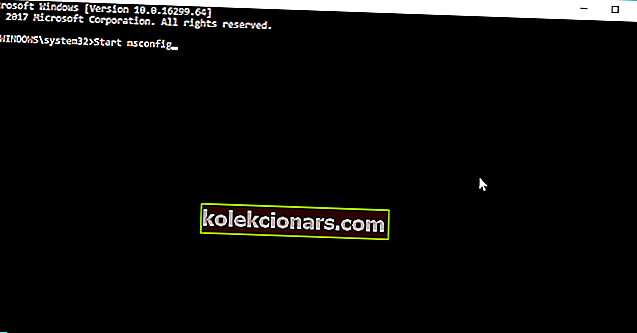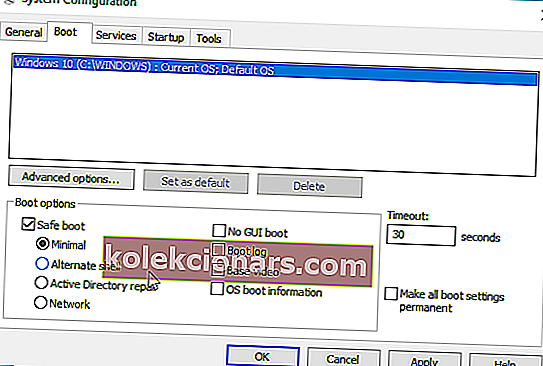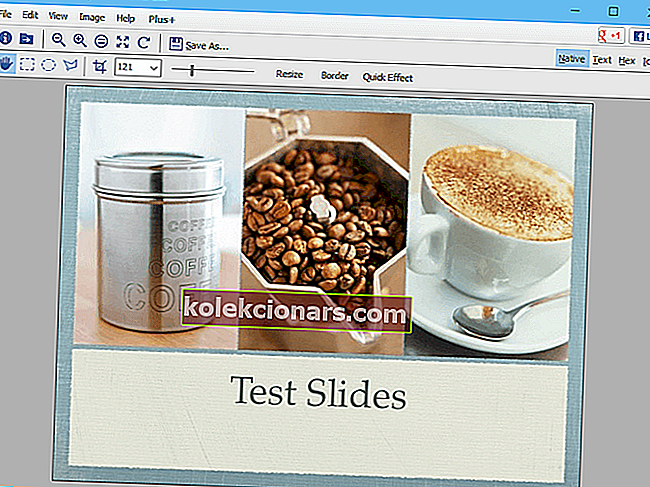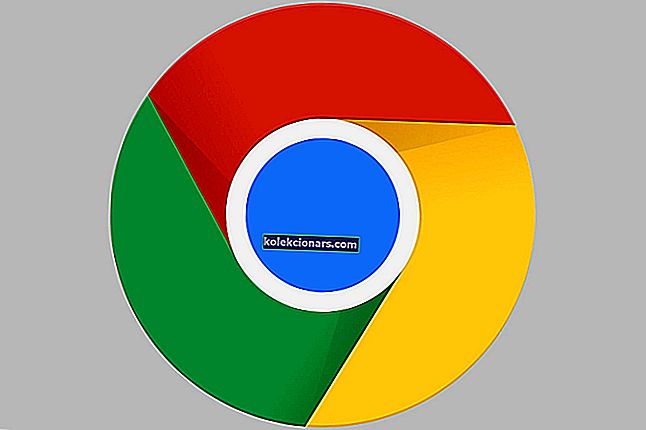Uporaba dobre ol 'msconfig v operacijskem sistemu Windows 10 je zelo, zelo preprosta; preberite naš osnovni nasvet, če želite izvedeti, kako enostavno je dostopati do te koristne funkcije.
MsConfig je eden najpogosteje uporabljenih ukazov za Windows. Uporabnikom omogoča spreminjanje nastavitev glede zagona sistema Windows in programov, ki se zaženejo ob zagonu. Z nadzorom teh zagonskih programov bodo uporabniki lahko izboljšali čas zagona svojih naprav.
Za tiste, ki želijo z MsConfigom v sistemu Windows 10 prilagoditi različne možnosti svojih naprav, je MsConfig zelo lahko dostopen.
Vendar ne pozabite, da MsConfig z Windows 10 ne bo upravljal zagonskih programov, saj bodo ti spremenjeni prek upravitelja opravil.
Kljub temu pripomoček MsConfig še vedno ohranja številne funkcije, ki jih je imel, na primer izbira zagonskega vrstnega reda OS in številne druge. Uporabniki se bodo še vedno zdeli zelo koristni, čeprav zagonskih programov ne upravlja več.
Kako lahko dostopam do MsConfig v sistemu Windows 10?
- Uporabite ukaz Zaženi
- Odprite MsConfig z ukaznim pozivom
- Pojdite v varni način z MsConfig
1. način - Uporabite ukaz Zaženi
Tako kot v prejšnjih različicah v sistemu Windows je tudi odpiranje MsConfig mogoče z ukazom » Zaženi «.
Uporabite bližnjico na tipkovnici “ Windows Key + R ” in odprlo se bo okno “Run”. V besedilno polje napišite » msconfig « in pritisnite Enter ali OK in odprlo se bo okno MsConfig.
Okno Zaženi lahko odprete tudi v meniju bližnjic v spodnjem levem kotu.
Z operacijskim sistemom Windows 10 boste z desnim klikom na gumb Start videli isti meni z nekaj dodatki. Poleg tega lahko s čarobno tipko za iskanje poiščete »msconfig« in našel bo ukaz.

Če tipka za Windows ne deluje, si oglejte ta neverjeten vodnik, ki vam bo pomagal pri reševanju težave.
Manjka vaše iskalno polje v sistemu Windows? Vrnite ga v nekaj preprostih korakih.
2. način - Odprite MsConfig z ukaznim pozivom
Drug enako preprost način za odpiranje MsConfig je z ukaznim pozivom. Vse, kar morate storiti, je odpreti ukazni poziv, vnesti preprost ukaz in že ste pripravljeni. Tukaj morate natančno narediti:
- Pojdite na Iskanje, vnesite cmd, z desno miškino tipko kliknite ukazni poziv in ga zaženite kot skrbnik
- Vnesite naslednji ukaz in pritisnite Enter: Zaženi msconfig
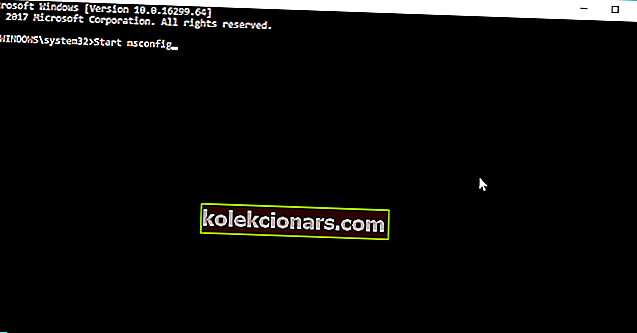
Upoštevati morate tudi, da samo z ukazom 'msconfig' nikamor ne pridete. Če samo vnesete to, Windows ne bo našel ničesar in prikazal se bo sporočilo o napaki »' msconfig ' ni prepoznan kot notranji ali zunanji ukaz, operativni program ali paketna datoteka« .
Torej, držite se pravega ukaza in ne bi smeli imeti težav.
Če imate težave z dostopom do ukaznega poziva kot skrbnik, si raje podrobneje oglejte ta vodnik.
3. način - z MsConfig pojdite na varen način
Če že veste, za kaj boste uporabljali MsConfig, branja ni treba nadaljevati. Vendar menim, da bi moral omeniti najbolj priljubljeno funkcijo MSConfig, in to je Varni začetek.
Veliko ljudi misli, da je uporaba MsConfig najbolj preprost način za vstop v varni način v sistemu Windows. Torej, poglejmo, kako se to naredi:
- Odprite MsConfig z eno od zgornjih metod
- Pojdite na zavihek Zagon
- Označite Safe Boot in izberite eno od naslednjih možnosti:
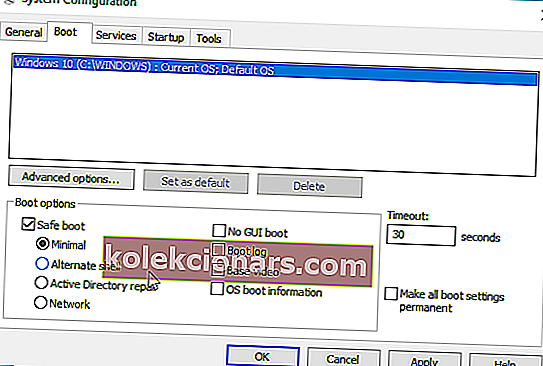
- Minimalno. Ob zagonu odpre File Explorer v varnem načinu s samo kritičnimi sistemskimi storitvami. Omrežje je onemogočeno.
- Nadomestna lupina . Ob zagonu odpre ukazni poziv v varnem načinu samo s kritičnimi sistemskimi storitvami. Omrežje in File Explorer sta onemogočena.
- Popravilo Active Directory . Ob zagonu odpre File Explorer v varnem načinu, kritične sistemske storitve in Active Directory.
- Omrežje . Ob zagonu odpre File Explorer v varnem načinu s samo kritičnimi sistemskimi storitvami. Omrežje je omogočeno.
- Znova zaženite računalnik
Ko končate s poslovanjem v varnem načinu, se preprosto vrnite na MsConfig in počistite polje Varni zagon. Znova zaženite računalnik in spet ste v običajnem stanju.
Varni način ne deluje? Brez panike, ta vodnik vam bo pomagal odpraviti težave z zagonom.
Kot lahko vidite, je dostop do MsConfig v sistemu Windows 10 zelo preprost. Na voljo imate več načinov, da lahko izberete, kateri vam najbolj ustreza.
Kot vedno, če imate kakšne druge predloge ali vprašanja, jih ne oklevajte pustiti v spodnjem oddelku za komentarje in zagotovo jih bomo preverili.
POVEZANE ZGODBE, KI JIH MORATE OGLEDATI:
- Odpravite težavo »DPC_WATCHDOG_VIOLATION« v operacijskem sistemu Windows 10 / 8.1 / 8
- Kako očistiti računalnik s sistemom Windows 10, 8 ali 7 z CCleaner [pregled]
- Odpravite to: Bližnjice do sistema Windows 8.1 ne delujejo
Opomba urednika: Ta objava je bila prvotno objavljena julija 2013 in je bila od takrat popolnoma prenovljena in posodobljena zaradi svežine, natančnosti in celovitosti.